PS5 4K Blu-ray Oynatır mı?? Kesinlikle evet! 4K videolara bağımlı olan oyuncular, 4K Blu-ray oynatmak için doğrudan PS5'in standart sürümünü kullanabilirsiniz. PS5 Standard Edition'ınızda 4K Blu-ray'i nasıl oynatacağınızı öğrenmek için ayrıntılı kılavuzu takip edebilirsiniz. Yalnızca PS5 Digital Edition'a (Slim) sahipseniz üçüncü taraf yazılımlarla 4K Blu-ray'i de oynatabilirsiniz. Üstelik 4K Blu-ray'inizin keyfini bilgisayarınızda kolaylıkla çıkarabilirsiniz.
Bölüm 1. PS5'i Blu-ray'lerle Kullanabilir misiniz?
Son olarak, soruyla ilgili geri bildirimimizi vermek gerekirse, PS5 4K Blu-ray oynatabilir mi? Kullandığınız PS5'e göre değişir. Evet, doğru okudunuz. İki tür PS5 vardır, dijital ve standart türler. PS5'in dijital sürümü, disk sürücüsü olmayan sürümdür ve standart sürüm, Ultra-HD Blu-ray sürücülü sürümdür. Bununla birlikte, Blu-ray diskleri oynatmak için bir PS5 kullanmak istiyorsanız, standart sürüme gidin. Ek olarak, bu tür bir sürüme sahip olmak, standart Blu-ray'leri ve DVD'leri daha düşük kalitede oynatmanıza da olanak tanır.
Öte yandan, PS5'in dijital sürümü, 4K Filmlerin Blu-ray'lerini ve oyunları farklı şekilde oynatabilir. Sadece, disk işlevi olmadığı için yalnızca çevrimiçi olarak 4K videoları veya bir USB'deki videoları oynatır. Bu nedenle, oyun konsolunuzun daha amaçlı olmasını istiyorsanız standart sürüme gidin.
Bölüm 2. Doğrudan PS5'te 4K Blu-ray Nasıl Oynanır
Yukarıda belirtildiği gibi, filminizi doğrudan izlemek için ihtiyacınız olan şey PS5 standart sürümüdür. PS5 DVD oynatabilir, fazla. Bu nedenle, bu sürüme sahipseniz 4K filmi oyun konsolunuzda oynatmak için aşağıdaki yönergeleri izleyin.
Aşama 1PS5 Blu-ray oynatıcıyı açın ve 4K filmi içeren Blu-ray'i takın. Diskin görünmesini bekleyin, ardından bir sonraki adıma geçin.
Adım 2Şimdi, şuraya gidin: dişli çark Ayarlara erişmek için düğmesine basın. Şuraya git: Ekran ve Video Çözünürlüğü seçmek için ayarlar. Şimdi lütfen otomatik çözünürlükle yetinmeyin çünkü bu size 4K çözünürlüğün kalitesini vermez. seçeneğini seçmeniz gerekir 2160P Bunun yerine.
Aşama 3Çözünürlüğü seçtikten sonra x Videoyu başlatmak için düğmesine basın.
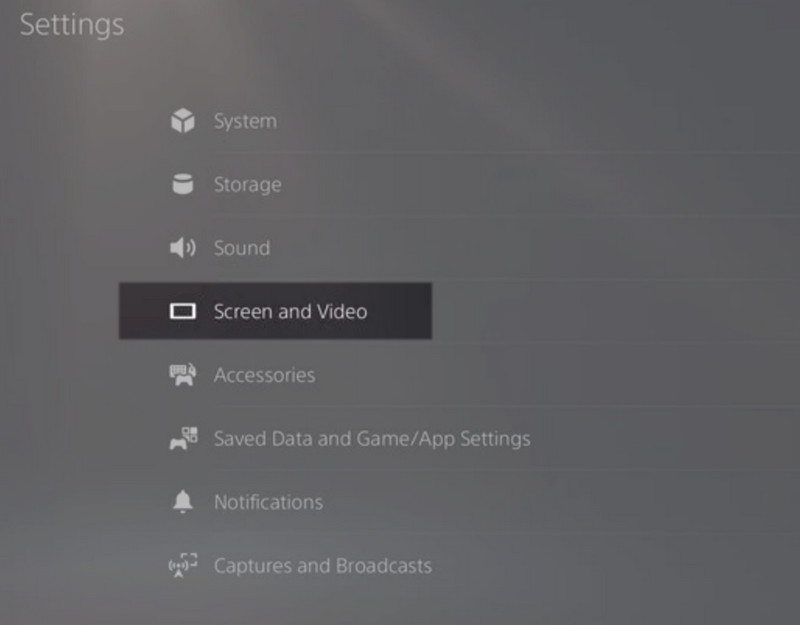
Bölüm 3. Bölge Kilitleri: PS5'te Var mı?
PS5'in de diğer PlayStation konsolları gibi bölge kilidi var mı diye merak ediyorsanız evet var. Bu oyun konsolu, bölgeden bağımsız bir cihaz değildir. Ancak PS5, Blu-ray'leri bölge kilidi ile oynatabiliyor ve kullanıcılara maksimum dört deneme ile bölge kodunu değiştirme şansı veriyor. Aksi takdirde kilitlenecektir. Bölge kilitli bir diski algılamak kolaydır, çünkü diski taktığınızda anında ekranınızda sorulur. Bu örnek için bölge kodu ayarına gidebilir ve kendinize uygun bir bölge kodu seçebilirsiniz.
Bölüm 4. PS5 Slim'te 4K Blu-ray Nasıl Oynanır
4K Blu-ray'i PS5 Slim'inizde görmek istiyorsanız veya bölge kilitli Blu-ray diskleri PS5'inizde görüntülemek istiyorsanız, 4K Blu-ray'i 4K'ya kopyalamanıza yardımcı olması için Tipard Blu-ray Converter'ı kullanabilirsiniz. PS5 Slim'te daha kolay oynatmak için videolar.
- 4K Blu-ray'i kolayca MP4, MKV vb.'ye kopyalayın.
- 4K Blu-ray'i 30 kat daha yüksek kopyalama hızında kopyalayın.
- 4K Blu-ray videolarınızı çeşitli araçlarla düzenleyin.
- Kullanıcı dostu arayüz ve 3 seviyeli GPU hızlandırma.
Aşama 1Bu Blu-ray dönüştürücüyü Windows veya Mac'inize indirin. Ardından, bu 4K Blu-ray diskini bilgisayarınıza bağlı harici bir sürücüyü kullanarak takın. Yazılıma geri dönün, Blu-ray yükleyin 4K Blu-ray diskinizi seçmek için düğmesine basın. Daha sonra program onu algılayacak ve yükleyecektir.

ÜCRETSİZ DENEYİN Windows 7 veya üzeri için
 Güvenli indirme
Güvenli indirme
ÜCRETSİZ DENEYİN Mac OS X 10.13 veya üzeri için
 Güvenli indirme
Güvenli indirmeAdım 2Seçme Tümünü Kopyala çıktı formatını ayarlama ve kopyalanan dosyayı kaydetmek için bir yol seçme seçeneğini kullanın. Ardından, Tümünü Kopyala İşlemin bitmesini beklemek için düğmesine basın. Ardından, kopyalanan 4K Blu-ray dosyasını USB'nize kopyalamanız gerekir.
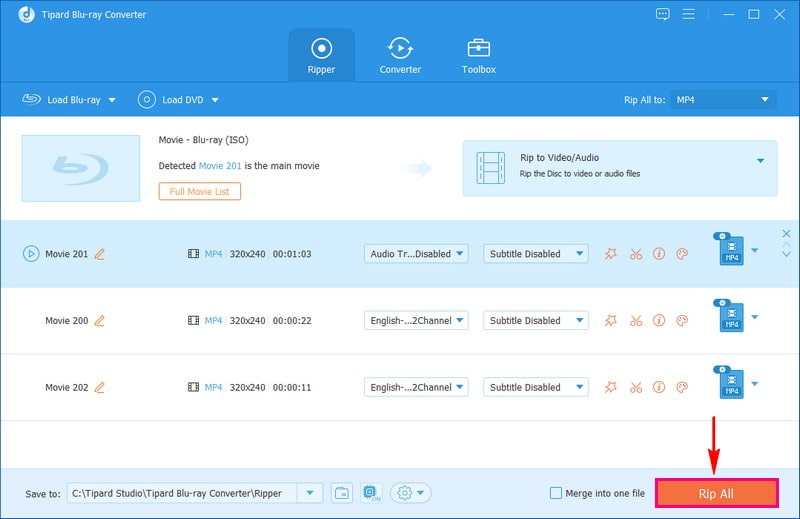
Aşama 3USB'nizi PS5 Slim'inize takın ve 4K Blu-ray içeriğinin keyfini çıkarmaya başlayın.

Bölüm 5. PS5 Yerine 4K Film Oynatmanın En İyi Yolu
Her durumda, 4K filmleri PS5'inizde oynatamıyorsanız, en iyi bağımsız olanı kullanmak daha iyidir. AVAide Blu-ray Oynatıcı. Bu esnek programı kullanarak bilgisayarınızda 4K Blu-ray disklerin keyfini kolayca çıkarabilirsiniz.
- Kapsamlı Ultra HD Blu-ray, ISO dosyaları ve DVD desteği ile.
- Filmi oynatma listesine kaydettikten sonra bile yüksek kaliteyi koruyabilir.
- Dolby Digital ve DTS sesini destekler.
- Anlık görüntülerle mükemmel ve güçlü oynatma araçlarıyla gelin.
AVAide Blu-ray Oynatıcı ile 4K Blu-ray Nasıl Oynanır
Aşama 1Yazılımı Açın
Bilgisayarınıza hızlı bir şekilde indirip kurduktan sonra başlatın. Kısaca, tıpkı PS5 Blu-ray oynatıcınız gibi arayüzünün ne kadar düzgün olduğunu göreceksiniz. Şimdi, Blu-ray'i bilgisayarınıza takın, ardından aracın arayüzüne geri dönün, Diski Aç buton.
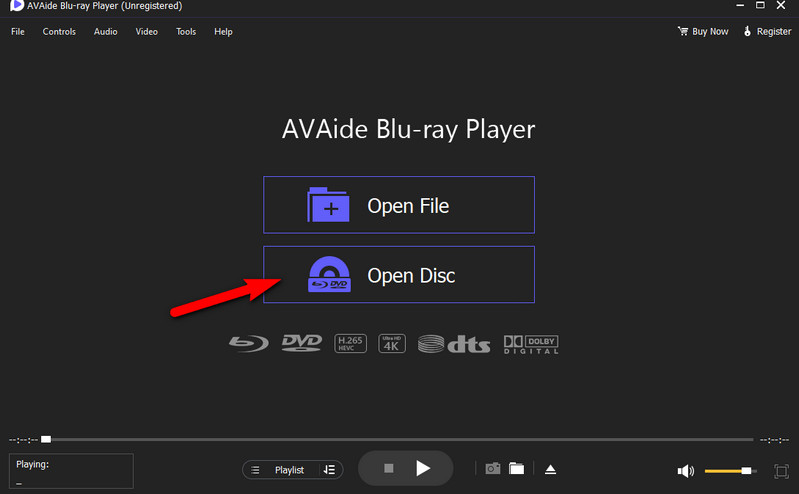
Adım 2Blu-ray Diskinizi Seçin
Şimdi bilgisayara taktığınız Blu-ray'i seçin. Ardından, 4K filmin otomatik olarak oynatılacağını göreceksiniz.
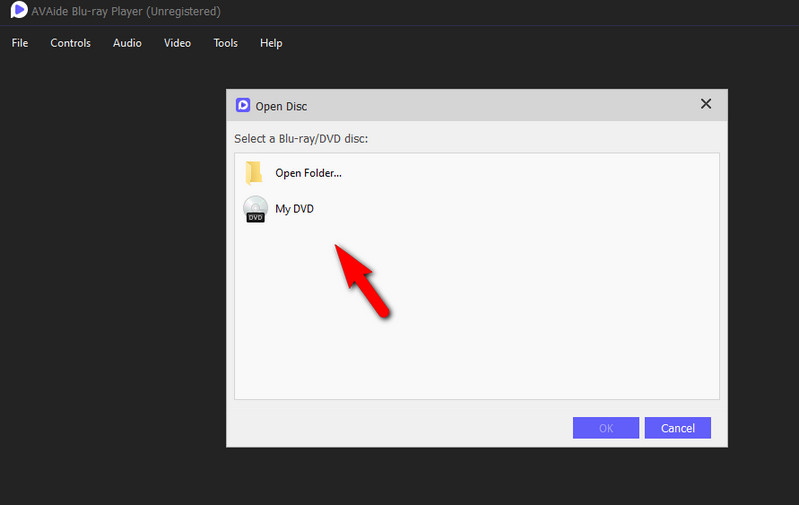
Aşama 3Oynatmayı Kontrol Et
Yeni pencerede filminiz gösterilecektir. Ayrıca, çeşitli kontrolleri, ön ayarları ve araçları burada göreceksiniz. Bu nedenle, filmin en iyi sahnelerini yakalamak istiyorsanız, Kamera anlık görüntü özelliği için düğme. PS5 Blu-ray oynatıcının aksine sınırsız şarj edebileceğinizi unutmayın.
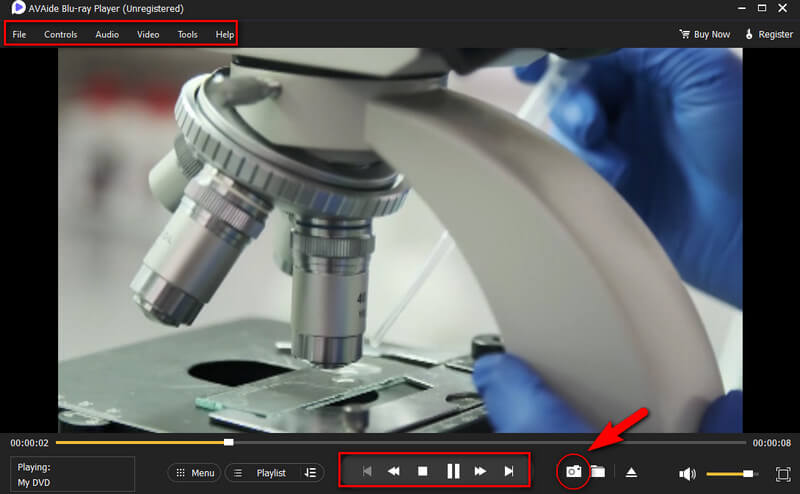
Aşama 3Diski Durdurun ve Çıkarın
Son olarak, tıklayabilirsiniz Durmak İzlemeyi bitirdiğinizde oynatma kontrolleri arasında düğmesine basın. Ardından, çıkar Diski hızlı bir şekilde çıkarmak için ses düğmesinin yanındaki düğmeye basın. Bundan sonra diskiniz hızla yayılacaktır.
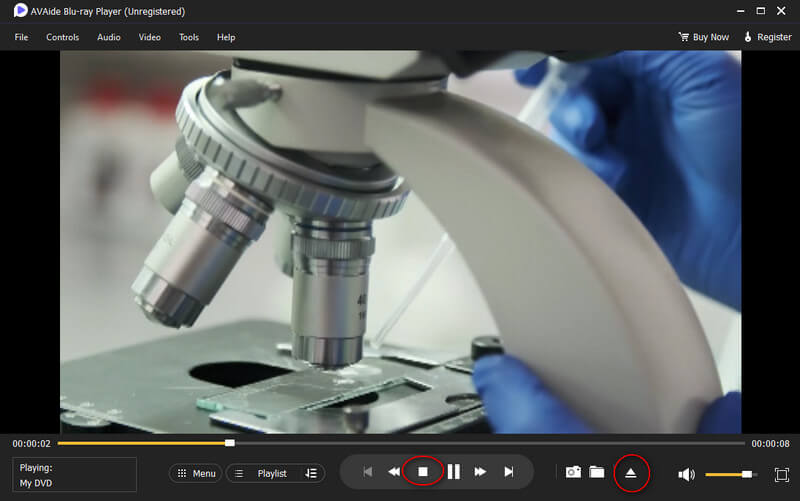
Bölüm 6. 4K Blu-ray ve PS5 Oynatmayla İlgili SSS
Bilgisayarlar doğrudan 4K Blu-ray oynatabilir mi?
Hayır. 4K Blu-ray oynatıcı yazılımını kullanmadığınız sürece bilgisayarınızda 4K Blu-ray disk oynatamazsınız.
4K videonun çözünürlüğü nedir?
4K videolar, normal bir videodan 4 kat daha yüksek olan 3840x2160 çözünürlüğe sahiptir.
PS5, 3D Blu-ray oynatacak mı?
Hayır. Ne yazık ki, Blu-ray'lerin 3D videolarının oynatılmasına nedense PS5'te izin verilmiyor.
PS5 4K Blu-ray oynatabilir mi?? Olumlu cevabı bu kılavuzda bulabilirsiniz. 4K Blu-ray diski doğrudan PS5 Standart Sürümünüze takabilirsiniz. PS5 Slim için 4K Blu-ray diskleri dijital formatlara kopyalamak için üçüncü taraf bir araç kullanabilirsiniz. 4K filmleri oynatmak için PS5'inizi kullanma konusunda kendinize güvenmiyorsanız olağanüstü AVAide Blu-ray Oynatıcı Bilgisayarınızda 4K Blu-ray'in keyfini çıkarmak için!
Blu-ray, DVD, 4K UHD ve diğer video/ses dosyalarını oynatmak için tam özellikli multimedya oynatıcı.
Blu-ray ve DVD oynatın
- Xbox One, Xbox 360 ve Series XPlay Blu-ray mu
- PS4 4K Blu-ray Oynatabilir mi?
- PS4 Blu-ray Oynatır mı
- PS5 4K Blu-ray Oynatır mı?
- PS3 Blu-ray Oynatır mı
- VLC Blu-ray Oynayabilir
- DVD Oynatıcı Blu-ray Oynatabilir mi
- En İyi 4K Blu-ray Oynatıcı
- Windows 10/11 ve Mac OS için En İyi Blu-ray Oynatıcılar
- En İyi Ücretsiz Blu-ray Oynatıcı Yazılımı
- En İyi Blu-ray Yazma Yazılımı
- Bölgeden Bağımsız En İyi Blu-ray Oynatıcı
- Windows 10/11 ve Mac'te Blu-ray Filmler Nasıl Oynanır
- PC'de 4K Blu-ray Filmler Nasıl Oynanır: İki Şekilde Çözülür




